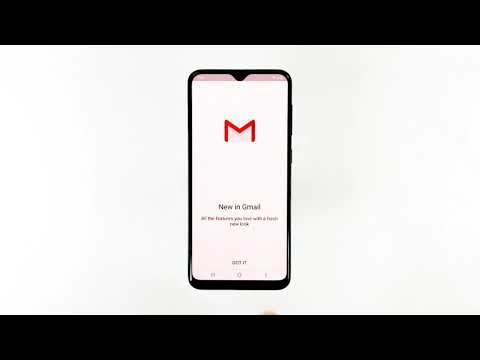
Conţinut

Ce trebuie făcut dacă Gmail continuă să se oprească pe Galaxy A20
Această problemă ar putea să apară numai aplicației, așa că vom începe depanarea cu această presupunere și vom trece la alte posibilități dacă problema persistă. Iată ce trebuie să faceți pentru această problemă:
Prima soluție: forțați reporniți telefonul
Dacă este prima dată când primiți Gmail, problema continuă să oprească, primul lucru pe care trebuie să-l faceți este să reîmprospătați firmware-ul telefonului dvs., repornind forțat. Acest lucru va reîncărca, de asemenea, toate aplicațiile, în special cele preinstalate.
- Țineți apăsat butonul de reducere a volumului și nu îl eliberați încă.
- Ținând apăsat butonul de volum, țineți apăsată și tasta de pornire.
- Păstrați ambele taste apăsate împreună timp de 15 secunde sau până când pe ecran apare sigla Galaxy A20.
După ce telefonul a pornit cu succes, deschideți Gmail și vedeți dacă se blochează în continuare. Dacă Gmail continuă să oprească eroarea apare după această procedură, treceți la următoarea procedură.
CITEȘTE ȘI: Ce trebuie să faceți dacă Instagram continuă să se oprească pe Samsung Galaxy A30
A doua soluție: ștergeți memoria cache și datele aplicației Gmail
Dacă Gmail continuă să se oprească după repornirea forțată, atunci următorul lucru pe care trebuie să-l faceți este să îl resetați. Trebuie să ștergeți memoria cache și datele și să vedeți dacă funcționează perfect după aceea. Dacă este doar o problemă cu aplicația, atunci această procedură o va remedia. Iată cum o faceți:
- Glisați în jos din partea de sus a ecranului pentru a trage panoul de notificări în jos.
- Atingeți pictograma Setări situată în colțul din dreapta sus al ecranului.
- Derulați și atingeți Aplicații.
- Găsiți și atingeți Gmail.
- Atingeți Stocare.
- Acum, atingeți Ștergeți memoria cache.
- Atingeți Ștergeți datele și atingeți OK pentru a le confirma.
După resetarea aplicației, reporniți telefonul, apoi deschideți din nou aplicația și vedeți dacă de data aceasta funcționează normal. Dacă Gmail continuă să se oprească după aceasta, atunci încercați următoarea soluție.
A treia soluție: ștergeți partiția cache pentru a remedia problema Gmail
După a doua procedură și aplicația încă se blochează, următoarea procedură pe care ar trebui să o faceți este să ștergeți memoria cache a sistemului. Această procedură de depanare este destinată firmware-ului, dar din moment ce Gmail este o aplicație de bază și profund integrată în firmware, există mari șanse să o puteți remedia efectuând această procedură. Iată cum o faceți:
- Opriți dispozitivul.
- Țineți apăsat butonul Creșterea volumului și Putere chei.
- Când apare logo-ul Galaxy A20, eliberați tastele.
- Galaxy A20 va continua să pornească în modul de recuperare. După ce vedeți un ecran negru cu texte albastre și galbene, treceți la pasul următor.
- apasă pe Volum scăzut tasta de mai multe ori pentru a evidenția ștergeți partiția cache.
- presa Putere tasta de selectat.
- apasă pe Volum scăzut cheie de evidențiat da, le și apăsați tasta Putere tasta de selectat.
- Când partiția de ștergere cache este completă, Restartati acum este evidențiat.
- apasă pe Putere tasta pentru a reporni dispozitivul.
Așteptați ca telefonul dvs. să pornească cu succes și apoi deschideți din nou Gmail. Dacă problema a rămas, atunci este timpul să folosiți soluția finală pentru toate problemele legate de software.
CITEȘTE ȘI: Samsung Galaxy A30 a început să aibă probleme de sclipire a ecranului după o actualizare
A patra soluție: faceți backup fișierelor și resetați telefonul
O resetare va rezolva cu siguranță această problemă, cu condiția ca firmware-ul să nu fi fost modificat în niciun fel. Vă sugerez să efectuați Master Reset, astfel încât partiția de date să fie reformatată. Cu toate acestea, înainte de a vă reseta telefonul, asigurați-vă că creați o copie de rezervă a fișierelor și datelor importante, deoarece acestea vor fi șterse. După aceea, eliminați-vă atât conturile Google, cât și Samsung, astfel încât să nu fiți blocat după resetare. Odată ce totul este la locul său, urmați acești pași pentru a remedia Gmail care încetează să oprească problema pe Galaxy A20 ...
- Opriți dispozitivul.
- Țineți apăsat butonul Creșterea volumului și Putere chei.
- Când apare logo-ul Galaxy A20, eliberați tastele.
- Galaxy A20 va continua să pornească în modul de recuperare. După ce vedeți un ecran negru cu texte albastre și galbene, treceți la pasul următor.
- apasă pe Volum scăzut tasta de mai multe ori pentru a evidenția „șterge date / resetare din fabrică”.
- presa Putere pentru a selecta.
- apasă pe Volum scăzut tasta până când este evidențiat „Da”.
- presa Putere pentru a selecta și a începe resetarea principală.
- După finalizarea resetării principale, este evidențiat „Reboot system now”.
- apasă pe Tasta de pornire pentru a reporni dispozitivul.
Sper că am reușit să vă ajutăm să remediați Galaxy A20 cu Gmail, întrerupând problema. Am aprecia dacă ne-ați ajuta să răspândim vestea, așa că vă rog să împărtășiți această postare dacă vi se pare utilă. Vă mulțumesc mult pentru lectură!
CITEȘTE ȘI: Samsung Galaxy A30 continuă să înghețe după o actualizare. Iată soluția.
conecteaza-te cu noi
Suntem întotdeauna deschiși la problemele, întrebările și sugestiile dvs., așa că nu ezitați să ne contactați completând acest formular. Acesta este un serviciu gratuit pe care îl oferim și nu vă vom percepe niciun ban pentru asta.Vă rugăm să rețineți că primim sute de e-mailuri în fiecare zi și este imposibil să răspundem la fiecare dintre ele. Dar fiți siguri că citim fiecare mesaj pe care îl primim. Pentru cei pe care i-am ajutat, vă rugăm să răspândiți mesajul împărtășind postările noastre prietenilor dvs. sau pur și simplu să vă placă pagina noastră de Facebook sau să ne urmăriți pe Twitter. De asemenea, puteți vizita canalul nostru Youtube, deoarece publicăm videoclipuri utile în fiecare săptămână.

![Cele mai bune aplicații și jocuri noi pentru iPhone [martie 2016] Cele mai bune aplicații și jocuri noi pentru iPhone [martie 2016]](https://a.mobilephonet.com/apple/best-new-iphone-apps-games-march-2016-5.jpg)
